
Az Office tömeges frissítése minden felhasználó számítógépének legfrissebb verziójára (az Office 2016 SCCM-en keresztüli telepítési sémája szerint) részeként egyszerű megoldást kellett kidolgoznunk a korábban számítógépekre telepített Microsoft Office verziók automatikus automatikus eltávolításához. Feltételezhető, hogy ezeket a szkripteket feladatokhoz használja az Office automatikus eltávolításához / telepítéséhez az SCCM csomagokon keresztül.
A legtöbb esetben az Office új verziójának telepítése előtt tanácsos eltávolítani az MS Office korábban telepített verzióit a számítógépről (az Office különböző verzióinak egyidejű használata ugyanazon a számítógépen támogatott, de a lehetséges problémák miatt nem ajánlott). Ezért szükség volt olyan szkriptek kidolgozására, amelyek helyesen eltávolítanák a PC-re korábban telepített Office összes verzióját.
Tartalom:
- VBS szkriptek OffScrub
- A vbs OffScrub szkriptek futtatásának jellemzői az SCCM-en keresztül
- Office 2003 teljes eltávolító szkript
- Office 2007 teljes eltávolító szkript
- Office 2010 teljes eltávolító szkript
- Az Office 2013 teljes eltávolítási szkriptje
- Az Office 2016 teljes eltávolítási szkriptje
- Office kattintson a Futtatáshoz / Office 365 teljes eltávolító szkript
- Az Office verzió automatikus felismerése
VBS szkriptek OffScrub
Miután áttekintettük az Office korábban telepített verzióinak eltávolításának számos módját, elhatároztuk, hogy az OffScrub parancsfájlokat használjuk a Microsoft Premier támogatásáról. szkriptek OffScrub szerepelnek a hivatalos EasyFix csomagokban (Office 2007 és 2010 kényszerítő eltávolító csomag, ha ezeket nem lehet szokásos módon eltávolítani a Vezérlőpultról). Egy másik eszközt használnak az Office 2013 és 2016 eltávolításához - a csomag O15CTRRemove.diagcab, amely tartalmazza az OffScrub szkripteket (lásd az alábbi lábjegyzetet)
Offscrub szkriptek - vbs szkriptek a termékek Office eltávolításának automatizálására. Ezek a szkriptek lehetővé teszik a rendszer teljes tisztítását a korábban telepített Office nyomaival szemben, annak aktuális teljesítményétől függetlenül. Az Offscrub eltávolításának fő előnyei az Office eltávolításához:
- A régi verzió törlésének lehetősége akkor is, ha hiányzik a telepítési forrásfájlok vagy az Office gyorsítótár vagy sérült
- A regiszter felhasználói bush-ját nem érinti
- Teljes eltávolítás biztosított
- Az elavult beállítások és az összes termék eltávolítása (beleértve a Project, Visio, Visio Viewer)
forgatókönyv Remove-PreviousOfficeInstalls.ps1 az O15CTRRemove.diagcab csomagból lehetővé teszi az Office telepített verziójának meghatározását és az Offscrub * .vbs parancsfájl meghívását az Office megfelelő verziójához..
Először le kell töltenie a fájlt a Microsoft webhelyéről FixIt az Office és Windows verziókhoz, amelyeket az infrastruktúrában használnak.
Az oldalról letöltheti az O15CTRRemove.diagcab csomagot az Office és a Windows különféle verzióira (https://support.microsoft.com/en-us/kb/971179).
Fontos megjegyzés. Ezen az oldalon korábban volt linkek mind az EasyFix csomaghoz, mind az O15CTRRemove.diagcab-hoz. Jelenleg csak egy link van az O15CTRRemove.diagcab egyetemes csomaghoz, amely felhasználható az Office 2013/2016 eltávolítására a Windows 7, Windows 8 és Windows 10 rendszeren. Ezen kívül az év elején az archívumban O15CTRRemove.diagcab Az Offscrub szkriptek az Office új verzióiban voltak jelen, most csak a PowerShell szkriptek maradtak benne. Ezek a (és egyéb) vbs Offscrub szkriptek verziói most már csak a GitHub hivatalos Office fejlesztői lerakatából szerezhetők be (OfficeDev).Az alábbi táblázatban összeállítottam a Microsoft csomagjaira mutató hivatkozásokat az Office különféle verzióinak eltávolításához különböző operációs rendszerekben.
| Irodai verzió | Windows 7 | Windows 8 | Windows 10 |
| Office 2003 | MicrosoftFixit20054.mini.diagcab | Hiányzik | |
| Office 2007 | MicrosoftFixit20052.mini.diagcab | Hiányzik | |
| Office 2010 | MicrosoftFixit20055.mini.diagcab | ||
| Office 2013 | OffScrub_O15msi.vbs fájl a GitHub-on | ||
| Office 2016 | OffScrub_O16msi.vbs fájl a GitHub-on | ||
| Office 365 / Click-to-Run | OffScrubc2r.vbs fájl a GitHub-on | ||

Töltse le a megadott fájlokat, és mentse a C: \ tools \ OfficeUninstall könyvtárba. * .Diagcab fájlok rendes archívumok CAB formátumban, amelyeket a parancs segítségével lehet kicsomagolni kiterjed.
Tehát a kényelem érdekében hozzon létre külön könyvtárat az Office minden verziójához:
set OFFICEREMOVE = C: \ tools \ OfficeUninstall \
md "% OFFICEREMOVE% \ 2003"
md "% OFFICEREMOVE% \ 2007"
md "% OFFICEREMOVE% \ 2010"
md "% OFFICEREMOVE% \ 2013"
md "% OFFICEREMOVE% \ 2016"
md "% OFFICEREMOVE% \ O365"
Most, a letöltött diagcab-archívumok minden könyvtárában csak a vbs fájlokat csomagoljuk ki.
bővítés -i "% OFFICEREMOVE% \ MicrosoftFixit20054.mini.diagcab" -f: OffScrub * .vbs "% OFFICEREMOVE% \ 2003"
bővítés -i "% OFFICEREMOVE% \ MicrosoftFixit20052.mini.diagcab" -f: OffScrub * .vbs "% OFFICEREMOVE% \ 2007"
bővítés -i "% OFFICEREMOVE% \ MicrosoftFixit20055.mini.diagcab" -f: OffScrub * .vbs "% OFFICEREMOVE% \ 2010"
Másolja ugyanazokat a vbs fájlokat a GitHubból letöltött Office új verzióira.
move / y "% OFFICEREMOVE% \ OffScrub_O15msi.vbs" "% OFFICEREMOVE% \ 2013"
move / y "% OFFICEREMOVE% \ OffScrub_O16msi.vbs" "% OFFICEREMOVE% \ 2016"
move / y "% OFFICEREMOVE% \ OffScrubc2r.vbs" "% OFFICEREMOVE% \ O365"
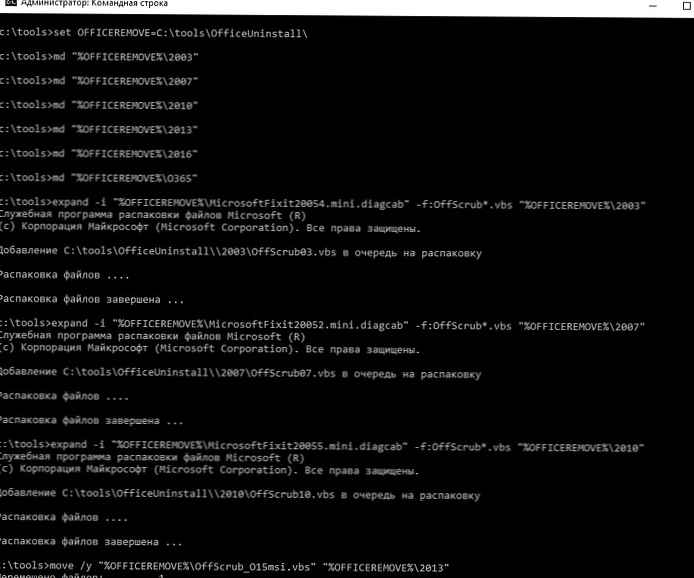
Így lesznek ilyen vbs fájlok:
- 2003 \ OffScrub03.vbs
- 2007 \OffScrub07.vbs
- 2010 \OffScrub10.vbs
- 2013 \OffScrub_O15msi.vbs
- 2016 \OffScrub_O16msi.vbs
- O365 \ OffScrubc2r.vbs
Az OffScrub vbs parancsfájl elérhető argumentumainak listája a következőképpen szerezhető be:
OffScrub_O16msi.vbs /?
Microsoft ügyfélszolgálat - Office 2016 MSI eltávolító segédprogram
Az OffScrub_O16msi.vbs segít eltávolítani az Office 2016 MSI Server és Client termékeket
Használat: OffScrub_O16msi.vbs [A termék-azonosítók listája] [Opciók]
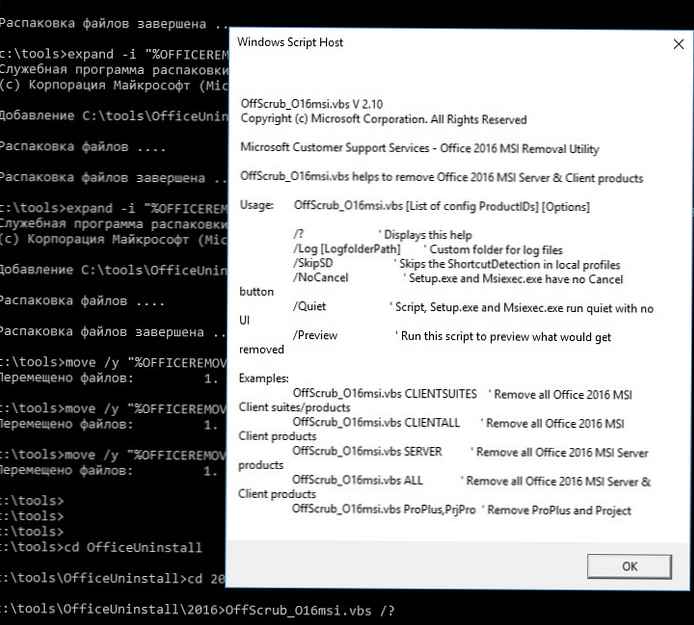
A vbs OffScrub szkriptek futtatásának jellemzői az SCCM-en keresztül
Annak érdekében, hogy az Office eltávolító szkript megfelelően működjön a Windows 64 bites verzióin, amikor a 32 bites Configuration Manager kliens elindította, futtatnia kell a cscript.exe megfelelő verzióját. Ezért egy 64 bites rendszeren a szkriptek futtatásához a cscript.exe processzort a C: \ Windows \ SysWOW64 könyvtárból kell futtatnia..
Ez a funkcionalitás szkripttel érhető el. NativeCScript.cmd:
@echo ki
ha "% PROCESSOR_ARCHITEW6432%" == "AMD64" (
"% SystemRoot% \ Sysnative \ cscript.exe"% *
) else (
"% SystemRoot% \ System32 \ cscript.exe"% *
)
A kész archívum a szükséges fájlokkal letölthető a weboldalunkon: OfficeUninstall.zip (1,4 Mb)
Office 2003 teljes eltávolító szkript
A parancs a parancsfájl kézi futtatásához az Office 2003 összetevőinek teljes eltávolításához a számítógépen így néz ki:
Cscript.exe "% OFFICEREMOVE% \ 2003 \ OffScrub03.vbs" ALL / Quiet / NoCancel / Force / OSE
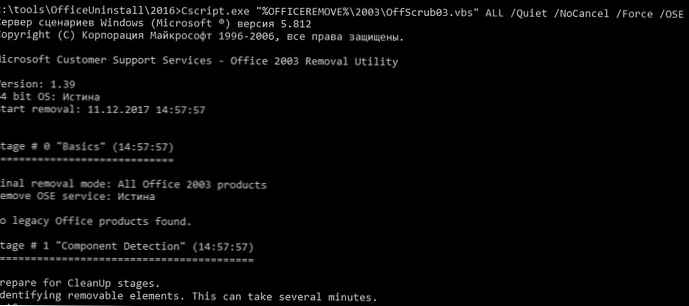
Ha az eltávolítási feladat SCCM csomagként indul el, akkor az eltávolítási parancs így néz ki:
"% SystemRoot% \ System32 \ cmd.exe" / C "NativeCScript.cmd // B // NoLogo" 2003 \ OffScrub03.vbs "ALL / Quiet / NoCancel / Force / OSE"
Office 2007 teljes eltávolító szkript
Az Office 2007 összetevőinek manuális indításhoz történő teljes eltávolításának parancsa:
Cscript.exe "% OFFICEREMOVE% \ 2007 \ OffScrub07.vbs" ALL / Quiet / NoCancel / Force / OSE
Szkript futtatása egy SCCM jobon:
"% SystemRoot% \ System32 \ cmd.exe" / C "NativeCScript.cmd // B // NoLogo" 2007 \ OffScrub07.vbs "ALL / Quiet / NoCancel / Force / OSE"
Office 2010 teljes eltávolító szkript
A Microsoft Office 2010 teljes eltávolításának parancs a kézi indításhoz:
Cscript.exe "% OFFICEREMOVE% \ 2010 \ OffScrub10.vbs" ALL / Quiet / NoCancel / Force / OSE
Amikor elindítja a Configuration Manager alkalmazást:
"% SystemRoot% \ System32 \ cmd.exe" / C "NativeCScript.cmd // B // NoLogo" 2010 \ OffScrub10.vbs "ALL / Quiet / NoCancel / Force / OSE"
Az Office 2013 teljes eltávolítási szkriptje
A Microsoft Office 2013 összetevőinek kézi indításhoz történő teljes eltávolításának parancsa:
Cscript.exe "% OFFICEREMOVE% \ 2013 \ OffScrub_O15msi.vbs" ALL / Quiet / NoCancel / Force / OSE
Szkript futtatása egy SCCM jobon:
"% SystemRoot% \ System32 \ cmd.exe" / C "NativeCScript.cmd // B // NoLogo" 2013 \ OffScrub_O15msi.vbs "ALL / Quiet / NoCancel / Force / OSE"
Az Office 2016 teljes eltávolítási szkriptje
A parancs a parancsfájl kézi futtatásához az aktuális Office 2016 összetevőinek teljes eltávolításához a következőképpen néz ki:
Cscript.exe "% OFFICEREMOVE% \ 2016 \ OffScrub_O16msi.vbs" ALL / Quiet / NoCancel / Force / OSE
Az Office 2016 eltávolítását az SCCM csomagból a következő paranccsal lehet elindítani:
"% SystemRoot% \ System32 \ cmd.exe" / C "NativeCScript.cmd // B // NoLogo" 2016 \ OffScrub_O16msi.vbs "ALL / Quiet / NoCancel / Force / OSE"
Office kattintson a Futtatáshoz / Office 365 teljes eltávolító szkript
Parancs az Office Click to Run / Office 365 összetevők teljes eltávolításához a kézi indításhoz:
Cscript.exe "% OFFICEREMOVE% \ C2R \ OffScrubc2r.vbs" ALL / Quiet / NoCancel / Force / OSE
Szkript futtatása egy SCCM jobon:
"% SystemRoot% \ System32 \ cmd.exe" / C "NativeCScript.cmd // B // NoLogo" C2R \ OffScrubc2r.vbs "ALL / Quiet / NoCancel / OSE"
Az Office verzió automatikus felismerése
A Git Remove-PreviousOfficeInstalls projekt szkriptet is tartalmaz Remove-PreviousOfficeInstalls.ps1, amely automatikusan felismeri a számítógépre telepített MS Office verziót, és felhívja az OffScrub tanácsadó szkriptek egyikét. Bizonyos módosításokkal az Office eltávolítási parancsfájljaiban is használható..











